Terjemahan disediakan oleh mesin penerjemah. Jika konten terjemahan yang diberikan bertentangan dengan versi bahasa Inggris aslinya, utamakan versi bahasa Inggris.
Membuat laporan analisis kinerja di Performance Insights
Anda dapat membuat laporan analisis performa selama periode tertentu di dasbor Wawasan Performa. Anda dapat memilih periode waktu dan menambahkan satu tag atau lebih ke laporan analisis.
Periode analisis bisa berkisar dari 5 menit hingga 6 hari. Harus ada data performa setidaknya 24 jam sebelum waktu mulai analisis.
Untuk informasi dukungan wilayah, mesin DB, dan kelas instans untuk fitur ini, lihat Dukungan engine Aurora DB, Wilayah, dan kelas instans Amazon Aurora untuk fitur Performance Insights
Untuk membuat laporan analisis performa selama periode waktu tertentu
Buka RDS konsol Amazon di https://console.aws.amazon.com/rds/
. -
Di panel navigasi kiri, pilih Wawasan Performa.
-
Pilih instans DB.
-
Pilih Analisis kinerja di bagian Pemuatan database di dasbor Performance Insights.
Kolom untuk mengatur periode waktu dan menambahkan satu atau beberapa tag ke laporan analisis performa ditampilkan.
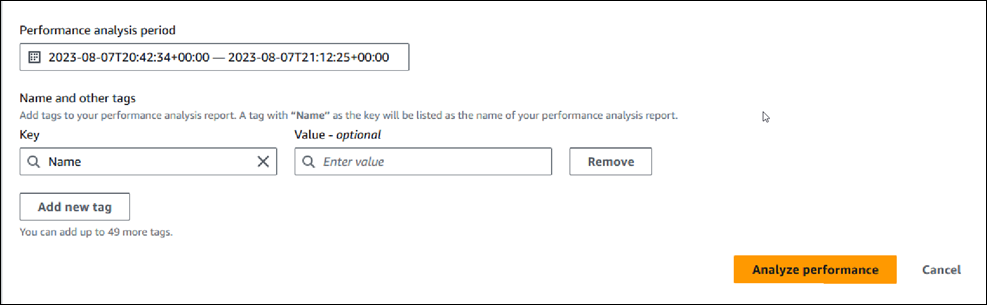
-
Pilih periode waktu. Jika menetapkan periode waktu dalam Rentang relatif atau Rentang absolut di kanan atas, Anda hanya dapat memasukkan atau memilih tanggal dan waktu laporan analisis dalam periode waktu ini. Jika Anda memilih periode analisis di luar periode waktu ini, pesan kesalahan akan muncul.
Untuk mengatur periode waktu, Anda dapat mengikuti langkah-langkah berikut:
-
Tekan dan seret salah satu slider pada bagan muatan DB.
Kotak Periode analisis performa menampilkan periode waktu yang dipilih dan bagan muatan DB menyoroti periode waktu yang dipilih.
-
Pilih Tanggal mulai, Waktu mulai, Tanggal akhir, dan Waktu akhir di kotak Periode analisis performa.
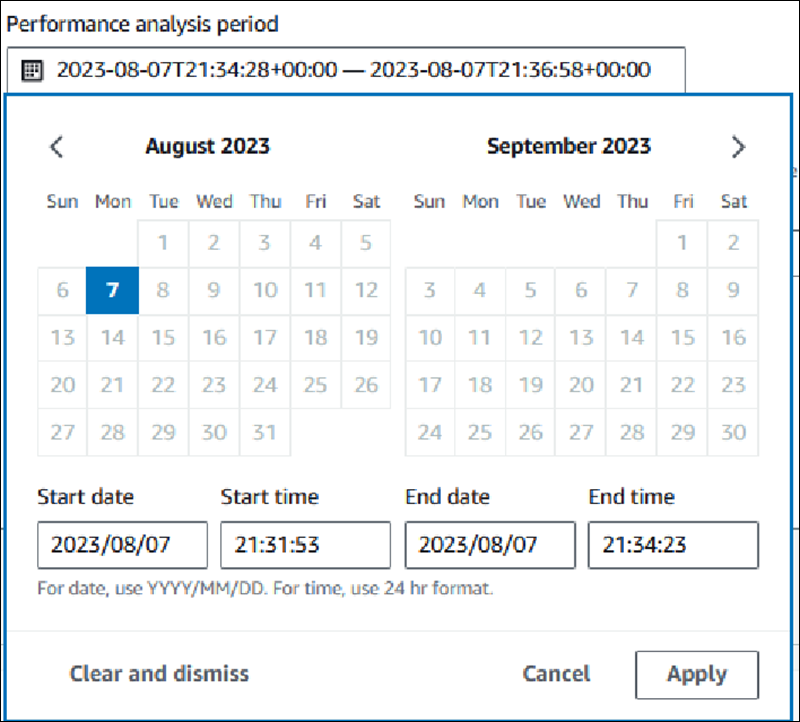
-
-
(Opsional) Masukkan Kunci dan Nilai-opsional untuk menambahkan tag untuk laporan.

Pilih Analisis performa.
Spanduk menampilkan pesan apakah pembuatan laporan berhasil atau gagal. Pesan juga menyediakan tautan untuk melihat laporan.
Contoh berikut menunjukkan spanduk dengan pesan pembuatan laporan berhasil.

Laporan ini dapat dilihat di tab Laporan analisis performa - baru.
Anda dapat membuat laporan analisis performa menggunakan AWS CLI. Untuk contoh tentang cara membuat laporan menggunakan AWS CLI, lihatMembuat laporan analisis performa selama periode waktu tertentu.